CapCut: Scatena il tuo genio da Video Editor
CapCut è uno strumento di montaggio video tutto-in-uno, perfetto sia per i principianti che per i professionisti. Ti permette di tagliare clip, aggiungere transizioni, filtri, testo, musica e persino effetti speciali come il rallentatore e il green screen.
Le origini di CapCut
CapCut ha le sue radici in Cina, dove era originariamente chiamato Jianying e lanciato nel 2019. Sviluppato da Shenzhen Lianmeng Technology, una startup, è stato progettato per utenti sia mobile che PC, offrendo un’interfaccia intuitiva per il montaggio di video di breve durata. ByteDance, la società dietro il popolarissimo TikTok, ha acquisito Lianmeng Technology nel 2018, vedendo nel Jianying un potenziale complemento per il loro impero incentrato sui video.
Nell’aprile 2020, ByteDance ha rilasciato Jianying a livello internazionale con il nuovo nome CapCut. Questo rebranding strategico mirava a rendere l’app più accessibile a un pubblico globale. L’attenzione è rimasta sul montaggio mobile, ma CapCut si è successivamente espanso includendo versioni web e desktop, rivolgendosi ai creatori che preferivano uno schermo più grande. Questa mossa verso una compatibilità più ampia riflette l’ambizione di CapCut di essere un punto di riferimento per il montaggio video, indipendentemente dal dispositivo.
Il successo di CapCut può essere attribuito al suo approccio user-friendly e alle funzionalità specificamente progettate per la creazione di video di breve durata, perfettamente in linea con l’ascesa di TikTok e di altre piattaforme di social media. Con oltre 200 milioni di utenti attivi mensili a marzo 2023, CapCut è diventato un attore principale nel mondo del montaggio video, superando persino i numeri di download di TikTok in alcune regioni.
Ecco una guida rapida per iniziare:
- Importa le tue clip: Inizia aggiungendo i tuoi video e foto al tuo progetto. Puoi filmare direttamente in CapCut o importare dalla galleria del tuo telefono.
- Taglia e dividi: Rimuovi le parti indesiderate delle tue clip utilizzando gli strumenti di editing. Puoi anche dividere le clip in sezioni per riordinarle successivamente.
- Rendi il tutto più interessante: Qui inizia il divertimento! Aggiungi sovrapposizioni di testo, adesivi e scegli da una vasta libreria di filtri ed effetti trendy.
- Mosse di livello pro (opzionale): Ti senti ispirato? CapCut offre funzionalità avanzate come l’animazione keyframe per cambiamenti di movimento fluidi e il green screen per trasportarti in un altro mondo!
- Musica ed effetti sonori: La colonna sonora perfetta può elevare il tuo video. Aggiungi la tua musica o scegli dalla vasta libreria di effetti sonori di CapCut.
- Esporta e condividi: Una volta soddisfatto del tuo capolavoro, scegli la risoluzione di esportazione (vai per la qualità HD!) e condividilo direttamente sulla tua piattaforma social preferita.
I più popolari:
-
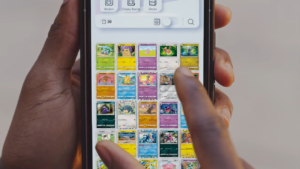 Top App per per gestire la tua collezione di carte Pokémon
Top App per per gestire la tua collezione di carte Pokémon -
 Top 10 IA per Animare le tue Foto
Top 10 IA per Animare le tue Foto -
 Migliori App per gestire la tua collezione di carte Magic: the Gathering
Migliori App per gestire la tua collezione di carte Magic: the Gathering -
 La Teoria della Mentalità di Crescita di Carol Dweck
La Teoria della Mentalità di Crescita di Carol Dweck -
 Top 10 Carte più preziose di Pikachu nel Pokémon TCG
Top 10 Carte più preziose di Pikachu nel Pokémon TCG -
 Una guida per viaggiatori su come muoversi in Olanda a basso costo con i mezzi pubblici
Una guida per viaggiatori su come muoversi in Olanda a basso costo con i mezzi pubblici
I più Recenti:
CapCut è Gratuito?
Assolutamente! CapCut è un’app gratuita con tutte le funzionalità necessarie per creare video straordinari.
CapCut è Fatto per TikTok?
Sebbene CapCut sia perfetto per creare montaggi degni di TikTok, le sue funzionalità vanno ben oltre. Puoi creare video per qualsiasi piattaforma, dalle storie accattivanti di Instagram ai contenuti raffinati per YouTube.
Puoi Installare CapCut su un PC?
Esatto! CapCut è disponibile non solo su dispositivi iOS e Android, ma anche su computer Windows e Mac. Così puoi montare i tuoi video in movimento o comodamente dalla tua scrivania.
Creiamo!
CapCut rende il montaggio video accessibile e divertente, anche se non hai mai montato un video prima. Quindi scatena la tua creatività e preparati a stupire i tuoi amici con il tuo prossimo post sui social media!





